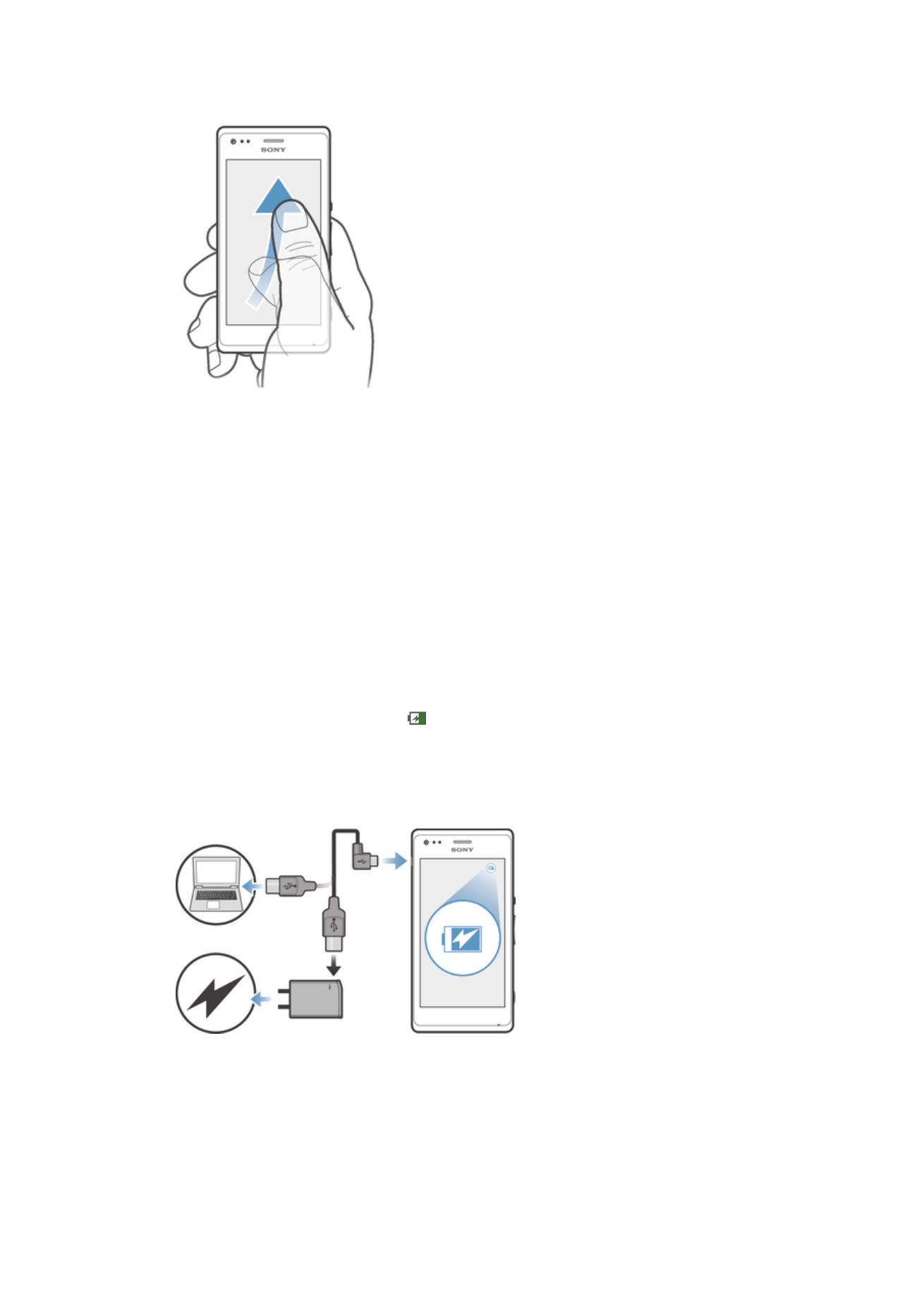
Bateria
Càrrega de la bateria
La bateria està parcialment carregada quan compreu el dispositiu. Potser la icona de la
bateria trigarà un minuts abans de apareixerà a la pantalla quan connecteu el cable
del carregador a una font d'alimentació, com ara un pot USB o un carregador. Podeu
utilitzar el dispositiu mentre es carrega. Si es carrega el dispositiu durant un temps
prolongat (per exemple, durant la nit), no s'espatlla la bateria ni el dispositiu.
Per carregar el dispositiu
10
Aquesta és una versió d'Internet d'aquesta publicació. © Imprimiu només per a ús privat.
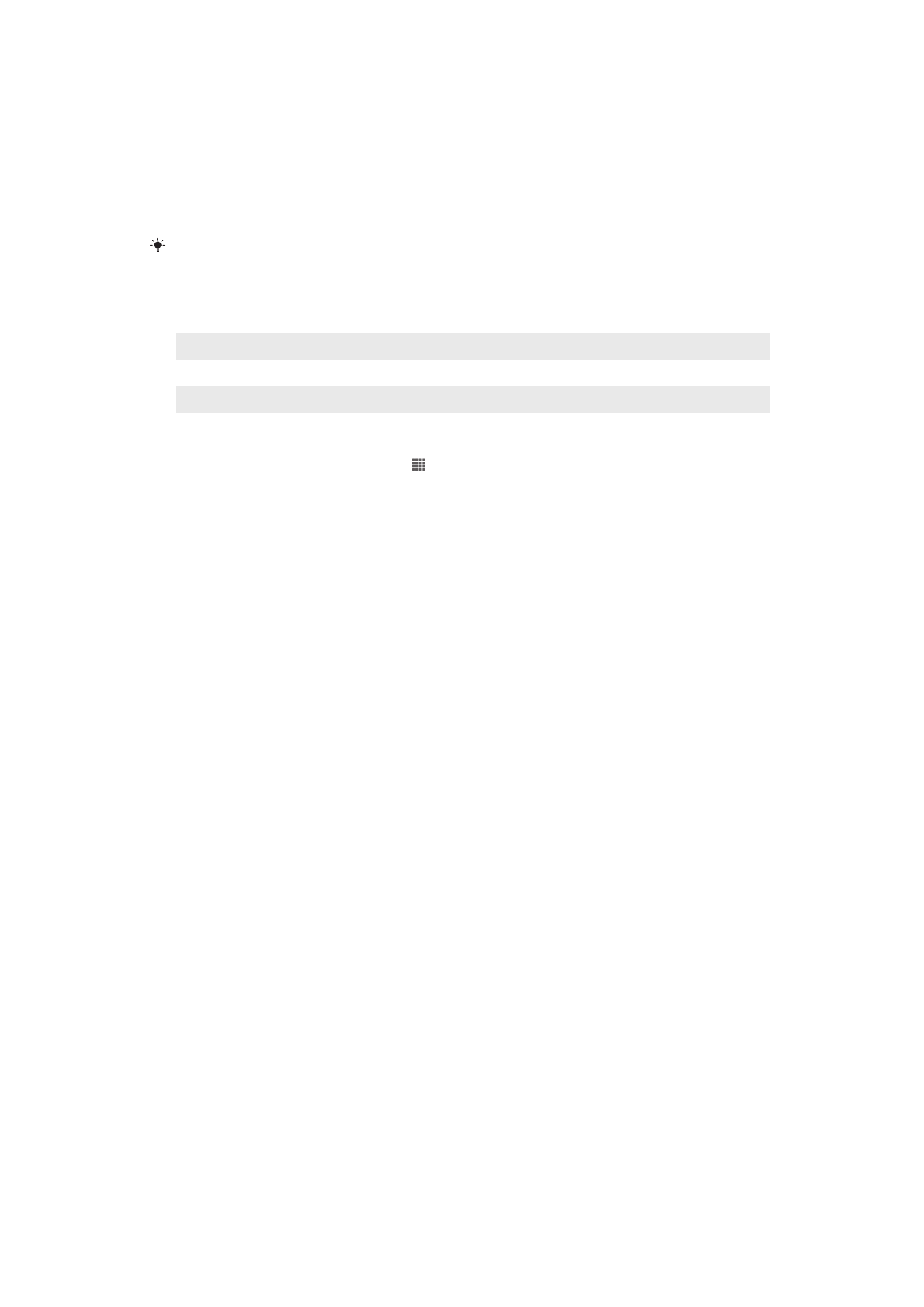
1
Connecteu el carregador del dispositiu a una presa d'alimentació.
2
Connecteu un dels extrems del cable USB al carregador (o al port USB d'un
ordinador).
3
Connecteu l'altre extrem del cable al port Gokivo™ del dispositiu, amb el símbol
d'USB cap amunt. El llum de notificació s'il·lumina quan comença a carregar.
4
Quan el llum de notificació s'il·lumine en verd, el dispositiu estarà completament
carregat. Estireu en recte el cable USB del dispositiu per desconnectar-lo.
Assegureu-vos de no doblegar el connector en treure el cable del dispositiu.
Si la bateria està completament descarregada, el llum de notificació pot trigar una estona a
il·luminar-se després que hàgiu connectat el cable del carregador a una font d'alimentació.
Estat del llum de notificació de la bateria
Verd
La bateria està totalment carregada
Vermell parpellejant
El nivell de la bateria és baix
Taronja
La bateria s'està carregant. El nivell està entre baix i ple
Per comprovar el nivell de la bateria
1
Des de la Pantalla inicial, puntegeu .
2
Cerqueu i puntegeu
Paràmetres > Quant al telèfon > Estat > Nivell de la bateria.
Millora del rendiment de la bateria
Els suggeriments següents us poden ajudar a millorar el rendiment de la bateria:
•
Carregueu sovint el dispositiu. Açò no afectarà el temps de vida de la bateria.
•
La baixada de dades de la Internet consumeix energia. Quan no esteu utilitzant Internet,
podeu estalviar energia si desactiveu totes les connexions de dades mòbils del tauler de
notificacions arrossegant cap avall la barra d'estat. Aquest paràmetre no evita que el
dispositiu transmeti dades per altres xarxes sense fils.
•
Desactiveu Bluetooth® i Wi-Fi® quan no necessiteu aquestes funcions. Podeu activar-
les i desactivar-les més fàcilment des del tauler de notificacions si arrossegueu cap aval
la barra d'estat.
•
Utilitzeu les característiques
Mode STAMINA i Mode de bateria baixa per reduir el
consum de bateria. Podeu seleccionar el mode d'estalvi d'energia que s'adapti millor a
l'ús que feu del dispositiu. També podeu personalitzar el paràmetres de cada mode
d'estalvi d'energia.
•
Definiu les aplicacions de sincronització (utilitzades per sincronitzar el correu electrònic,
calendari i contactes) per sincronitzar manualment. També podeu sincronitzar de forma
automàtica, però s'augmentaran els intervals de sincronització.
•
Comproveu el menú d'utilització de la bateria al dispositiu per visualitzar les aplicacions
que consumeixen la major quantitat d'energia. La bateria consumeix més energia quan
utilitzeu aplicacions de reproducció en temps real de vídeo i música com ara YouTube™.
Algunes de les aplicacions que es baixen des de Google Play™ també poden consumir
més bateria.
•
Tanqueu les aplicacions que no utilitzeu i sortiu-ne.
•
Reduïu el nivell de brillantor de la pantalla.
•
Desactiveu el dispositiu o activeu el paràmetre
Mode d'avió si esteu a una zona sense
cobertura de xarxa. Altrament, el dispositiu cercarà contínuament xarxes disponibles i
això implica un consum d'energia.
•
Utilitzeu un dispositiu mans lliures Sony™ original per escoltar música. Els dispositius
mans lliures consumeixen menys energia de la bateria que els propis altaveus del
dispositiu.
•
Manteniu el dispositiu en mode d'espera sempre que sigui possible. L'autonomia
d'espera fa referència al temps durant el qual el dispositiu està connectat a la xarxa i no
s'utilitza.
•
Desactiveu els fons de pantalla amb moviment.
11
Aquesta és una versió d'Internet d'aquesta publicació. © Imprimiu només per a ús privat.
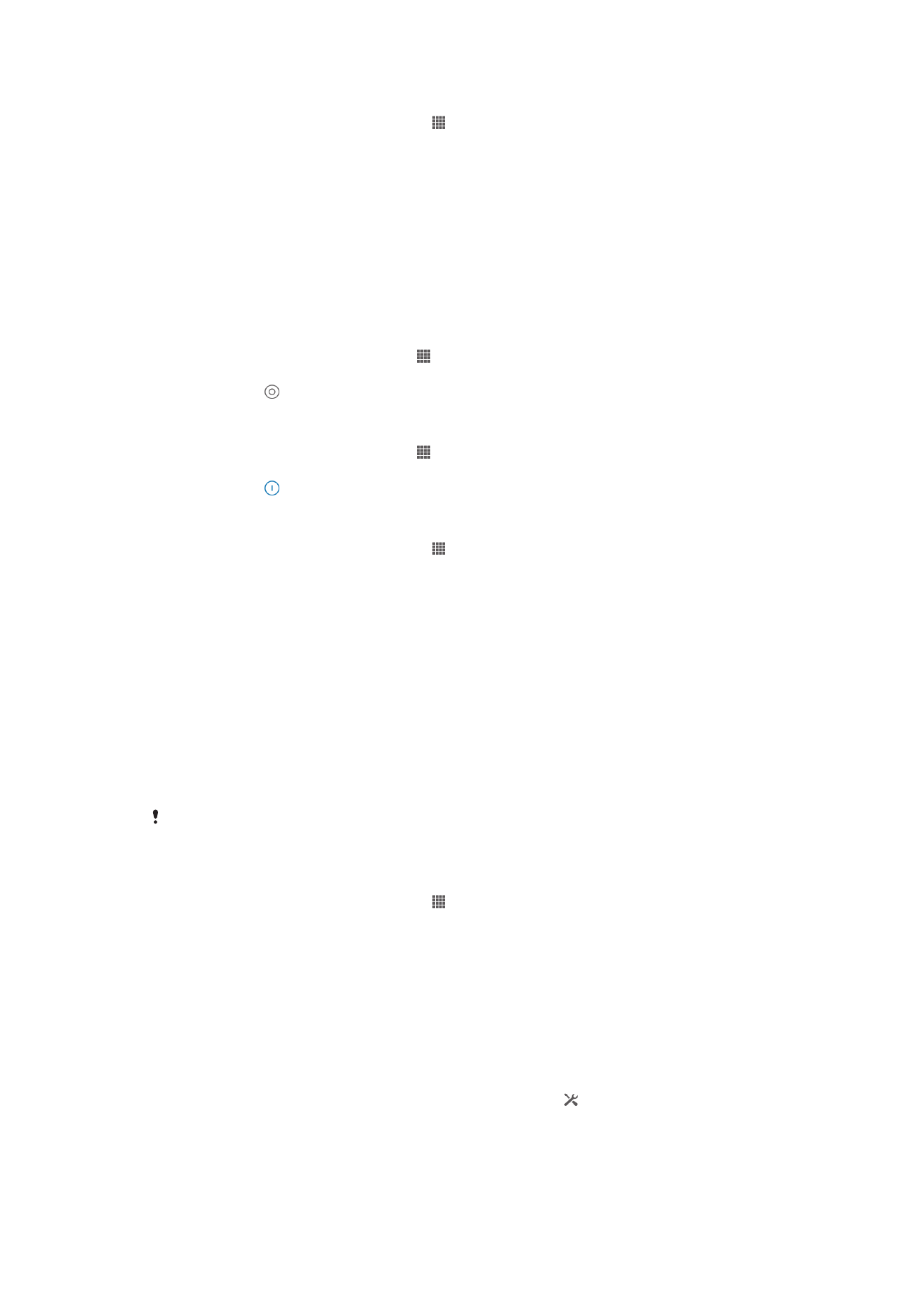
Per accedir al menú d'utilització de la bateria
1
Des de la Pantalla inicial, puntegeu en .
2
Trobeu i puntegeu en
Paràmetres > Gestió de l'energia > Ús de la bateria.
Utilització del mode STAMINA
Activeu la característica
Mode STAMINA per posar en pausa la connexió Wi-Fi®, el
trànsit de dades i nombroses aplicacions quan la pantalla està inactiva. Quan el mode
STAMINA està activat, encara podeu rebre trucades de telèfon i missatges de text i
multimèdia. També podeu configurar una llista d'aplicacions per permetre que algunes
aplicacions continuen executant-se quan la pantalla està inactiva. Quan la pantalla torna
a a activar-se, totes les funcions posades en pausa es reprenen.
Per activar el mode STAMINA
1
Des de Pantalla inicial, puntegeu en .
2
Trobeu i puntegeu en
Paràmetres > Gestió de l'energia.
3
Puntegeu en al costat de
Mode STAMINA, a continuació puntegeu en Activa.
Per desactivar el mode STAMINA
1
Des de Pantalla inicial, puntegeu en .
2
Trobeu i puntegeu en
Paràmetres > Gestió de l'energia.
3
Puntegeu en al costat de
Mode STAMINA.
Per canviar els paràmetres per el mode STAMINA
1
Des de la Pantalla inicial, puntegeu en .
2
Trobeu i puntegeu en
Paràmetres > Gestió de l'energia.
3
Per obrir el menú de paràmetres, puntegeu en
Mode STAMINA.
4
Afegiu o elimineu aplicacions com desitgeu.
5
En acabar, puntegeu en
Fet.
Estimació de l'autonomia d'espera del dispositiu
L'autonomia d'espera fa referència a la quantitat de temps que la bateria pot durar quan
el dispositiu s'hi connecta a la xarxa però no s'utilitza activament, per exemple, per rebre
of fer trucades de telèfon. El mode STAMINA, quan s'activa, avalua contínuament
l'autonomia d'espera romanent, que pot variar segons com s'utilitzi el dispositiu. El
mode STAMINA és més efectiu a l'hora d'allargar l'autonomia d'espera si manteniu
bloquejada la pantalla del dispositiu. Si normalment no bloquegeu la pantalla, no notareu
massa millora en el rendiment de la bateria.
Quan utilitzeu el dispositiu per primera vegada, l'autonomia d'espera estimada no tindrà molta
precisió perquè no hi han dades històriques per fer els càlculs.
Per visualitzar l'autonomia d'espera estimada
1
Des de la Pantalla inicial, puntegeu en .
2
Trobeu i puntegeu en
Paràmetres > Gestió de l'energia.
Utilització del mode de bateria baixa
Podeu activar la característica
Mode de bateria baixa per estalviar energia quan el nivell
de bateria sigui baix. Aquesta característica ajuda a ajustar els paràmetres de brillantor
de la pantalla, trànsit de dades i la funció de vibració de manera que es pugui reduir el
consum de bateria.
Per activar el mode de bateria baixa
1
Arrossegueu la barra d'estat cap avall i després puntegeu .
2
Trobeu i puntegeu en
Gestió de l'energia.
3
Arrossegueu el control lliscant al costat de
Mode de bateria baixa cap a la dreta.
12
Aquesta és una versió d'Internet d'aquesta publicació. © Imprimiu només per a ús privat.
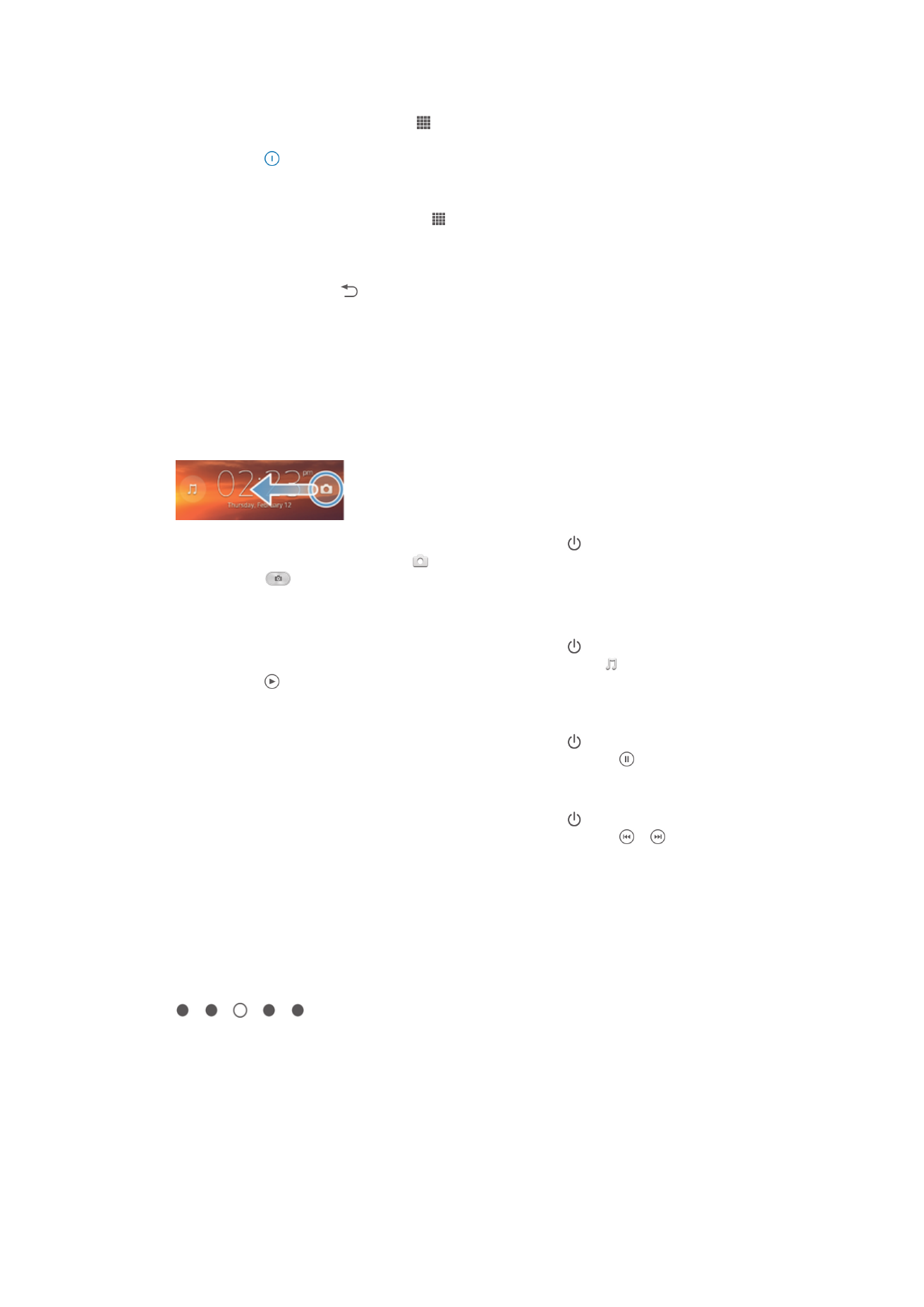
Per desactivar el mode de bateria baixa
1
Des de Pantalla inicial, puntegeu en .
2
Trobeu i puntegeu en
Paràmetres > Gestió de l'energia.
3
Puntegeu en al costat de
Mode de bateria baixa.
Per canviar els paràmetres per el mode de bateria baixa
1
Des de la Pantalla inicial, puntegeu en .
2
Trobeu i puntegeu en
Paràmetres > Gestió de l'energia.
3
Per obrir el menú de paràmetres, puntegeu en
Mode de bateria baixa.
4
Ajusteu els paràmetres com desitgeu.
5
En acabar, puntegeu en .